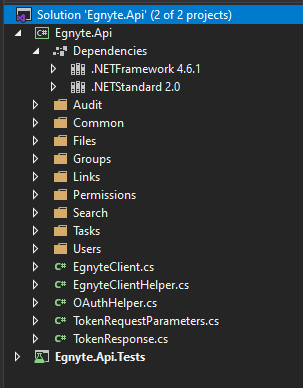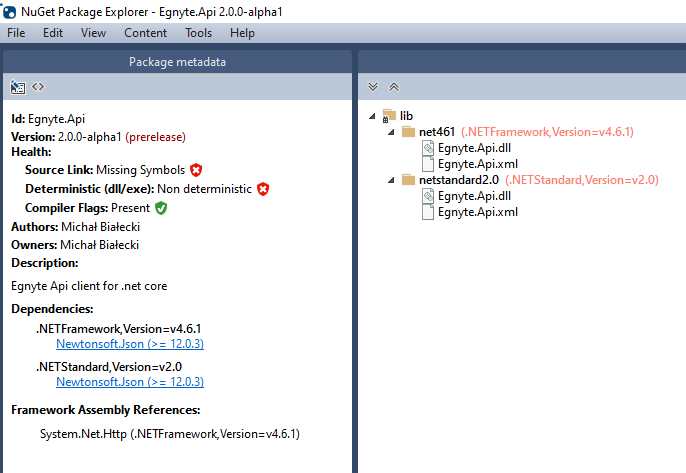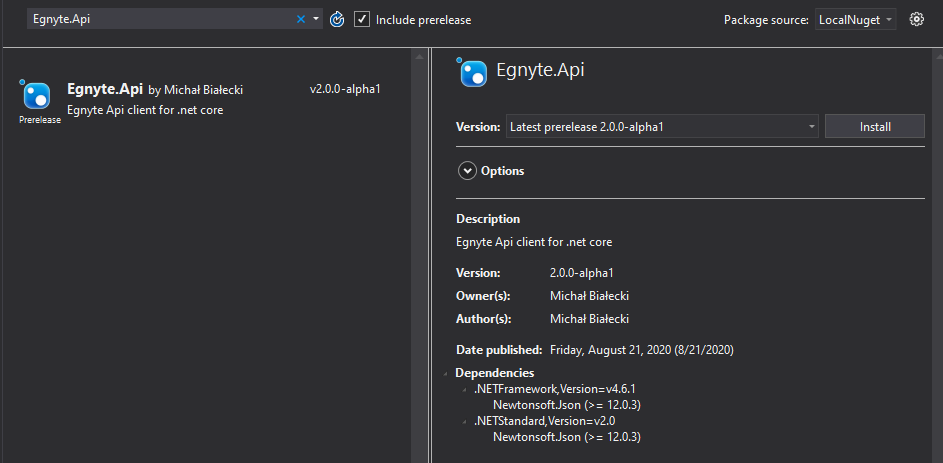Procedury składowane są integralną częścią każdej bazy danych MS SQL. Są idealne do opakowania skomplikowanego kodu SQL w obiekt bazy danych, którego możemy ponownie użyć. Jak wykonać procedurę składowaną w Entity Framework Core 5? Przekonajmy się.
Dodanie procedury składowanej
Przede wszystkim musimy dodać procedurę składowaną. Najlepszym sposobem na to jest dodanie migracji bazy danych z odpowiednim kodem SQL. Zacznijmy od dodania migracji za pomocą polecenia globalnego narzędzia EF Core:
dotnet ef migrations add spUpdateProfilesCountry
To polecenie wygeneruje migrację, w której możemy umieścić nasz SQL. Zobaczmy, jak to może wyglądać:
public partial class spUpdateProfilesCountry : Migration
{
protected override void Up(MigrationBuilder migrationBuilder)
{
var sql = @"
IF OBJECT_ID('UpdateProfilesCountry', 'P') IS NOT NULL
DROP PROC UpdateProfilesCountry
GO
CREATE PROCEDURE [dbo].[UpdateProfilesCountry]
@StardId int
AS
BEGIN
SET NOCOUNT ON;
UPDATE Profiles SET Country = 'Poland' WHERE LEFT(TelNo, 2) = '48' AND Id > @StardId
END";
migrationBuilder.Sql(sql);
}
protected override void Down(MigrationBuilder migrationBuilder)
{
migrationBuilder.Sql(@"DROP PROC UpdateProfilesCountry");
}
}
Jest to prosty kod SQL, który najpierw sprawdza, czy procedura istnieje, a jeśli tak, usuwa ją. Następnie tworzy nową procedurę z nazwą UpdateProfilesCountry, która zaktualizuje kolumnę Country dla każdego profilu, którego numer telefonu zaczyna się od 48.
Kiedy migracja zostanie wykonana na bazie danych, stworzy procedurę składowaną UpdateProfilesCountry.
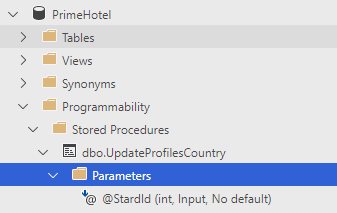
Wykonanie procedury składowanej
Nie ma dedykowanej metody wykonywania procedury składowanej, więc w przypadku, gdy procedura składowana nie zwraca danych, możemy po prostu wywołać ją jako zwykły kod SQL. Można to osiągnąć w następujący sposób:
await primeDbContext.Database.ExecuteSqlInterpolatedAsync(
"UpdateProfilesCountry @p0",
parameters: new[] { minimalProfileId.ToString() });
Kiedy odpytam bazę danych o wszystkie numery zaczynające się od 48, to zobaczę, że kraj został zaktualizowany na Poland. Oznacza to, że nasza procedura została poprawnie wykonana.
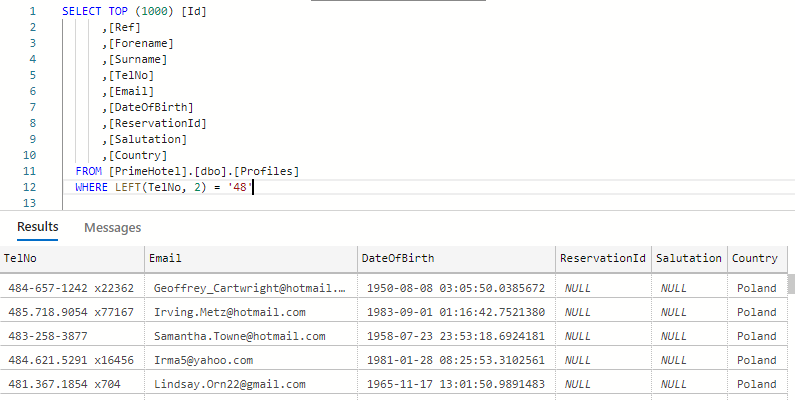
BTW. Nie przejmuj się że widzisz prawdziwe dane osobowe. Są to dane fałszywe, wygenerowane przy pomocy biblioteki Bogus 🙂
Podsumowanie
Entity Framework Core całkiem dobrze radzi sobie z procedurami składowanymi. Nie ma dedykowanej metody uruchamiania procedury, ale można ją uruchomić jako standardowy kod SQL. Jeśli jednak chcesz pobrać dane z bazy danych przy pomocy procedury składowanej, to jest to już inne podejście. Opisałem je dokładnie tutaj: Pobranie danych za pomocę procedury składowanej w Entity Framework Core 5.
Co więcej, możesz obsługiwać dodawanie lub aktualizowanie procedur składowanych za pomocą migracji EF Core, co oznacza, że wszystkie wymagane prace można wykonać za pomocą EF Core.
Cały wymieniony tutaj kod można znaleźć na moim GitHubie, możesz z nim eksperymentować do woli.
Pozdrowienia!